如果我们有需要向软件开发人员报告软件/系统问题,又或者指导别人使用软件的时候,可能需要对屏幕进行录制以展示我们正在进行的每一步操作。在Win7中有一个名为问题步骤记录器的应用程序,可以实现将每一步操作截成图片,并自动配以相关文字说明的功能。这篇文章就是电脑维修给大家介绍的这个功能使用方法,希望文章能帮助到大家。
方法/步骤:
1、按 Win + R 组合键,打开运行,并输入:psr.exe 命令,确定或回车,可以快速打开问题步骤记录器;
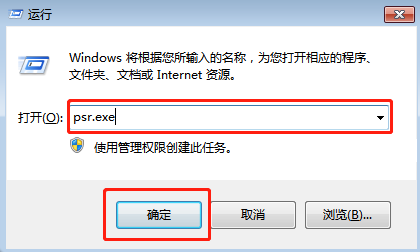
2、简单的看起来,问题步骤记录器,还真有点跟录屏软件差不多,点击开始记录就可以开始;

3、开始记录后,途中需要暂停可以点击暂停记录,如果不需要继续录制,可以直接点击停止记录;

4、右上方帮助旁边还有个小三角箭头,点击可以查看帮助,或进行一些简单的设置;
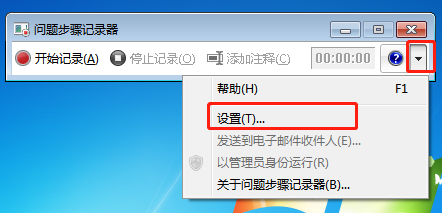
5、问题步骤记录器设置,点击输出位置,可以浏览并选择文件,启用屏幕捕获,默认,还有可以调整存储的最近屏幕捕获的数量,设置好后,点击确定即可;
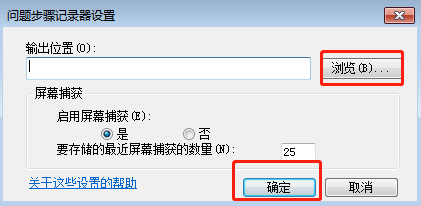
6、找到刚才输出位置,可以看到一个压缩文件,解压后会发现是一个mhtml文档;
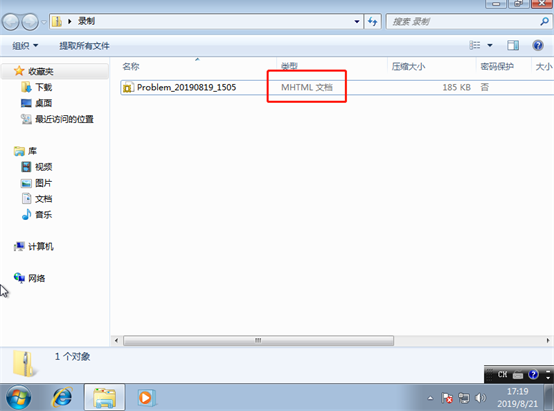
双击打开文档后,就会发现刚才我们的每一个步骤都直接被截图记录下来;

以上就是Win7问题步骤记录器的作用是什么|Win7怎么使用问题步骤记录器文章,如有其他电脑问题,或者要想了解更多技术教程,请继续关注电脑维修。
正文完















